Sumatra PDF — бесплатный просмотрщик PDF
Программа Sumatra PDF — просмотрщик PDF, и как видно из названия программы, эта программа предназначена для просмотра файлов в формате PDF.
Пусть вас не вводит в заблуждение упоминание в названии программы формата PDF, программа может открывать еще дополнительно, довольно много других форматов, в которые сохраняют электронные книги и другие различные документы в цифровом виде.
Обычно, у большинства пользователей, программой для просмотра файлов формата PDF на компьютере, является программа Adobe Reader. Но она занимает довольно много места на жестком диске компьютера, и использует при своей работе, довольно много системных ресурсов.
Поэтому для владельцев маломощных компьютеров можно порекомендовать использовать на своем компьютере бесплатную программу Sumatra PDF.
Обзор возможностей Sumatra PDF
Основные возможности программы Sumatra PDF:
- поддержка большого количества форматов;
- быстрое открытие файлов;
- поиск по открытому документу;
- копирование в буфер обмена (при наличии текстового слоя);
- поддержка печати.
После обновления программа Sumatra PDF стала поддерживать просмотр новых форматов: «ePUB», «MOBI» и «FB2». Это позволяет мне вам сказать, что теперь эту программу можно использовать как универсальный просмотрщик файлов электронных форматов документов. Конечно, за исключением документов различных офисных форматов.
Программа Sumatra PDF работает в операционной системе Windows и поддерживает форматы:
- «PDF», «DjVu», «XPS», «CHM», «CBR», «CBZ», «ePUB», «FB2», «MOBI».
Согласитесь, что это весьма неплохой набор форматов для такой небольшой бесплатной программы. Программа Sumatra PDF может быть использована на вашем компьютере, как программа просмотрщик PDF, просмотрщик DjVu, просмотрщик FB2, а также как просмотрщик файлов некоторых других форматов.
В формате PDF сохраняются документы, книги, инструкции, журналы и т. д. Преимуществом этого формата является то, что документ, открытый в этом формате, будет одинаково отображаться на любом компьютере или устройстве.
В формате DjVu также в основном, сохраняется точно такая же литература, как и в формате PDF. Преимуществом этого формата перед PDF является существенно меньший размер файла этого формата.
В программе Sumatra PDF можно открывать также файлы, сохраненные в других форматах — в форматах для сохранения комиксов Comic Book Archive (CBR и CBZ), в формате файла справки (CHM), в форматах для сохранения электронных книг (ePUB, MOBI и FB2), и еще в некоторых других форматах.
Основная часть художественной и значительная часть остальной литературы сейчас сохраняется в форматах ePUB в Европе, и в FB2 в странах бывшего СССР, где формат FB2 стал неофициальным стандартом для сохранения такой литературы.
Популярность этих форматов объясняется маленьким размером файла, по сравнению с другими форматами. Поэтому такие файлы легче открываются в устройствах для чтения электронных книг (букридерах, планшетах, смартфонах и т. д.), и занимают значительно меньший объем в месте своего хранения.
А теперь перейдем непосредственно к обзору программы Sumatra PDF.
Sumatra PDF — бесплатный просмотрщик PDF
По заверениям автора программы, название программы не имеет ничего общего с названием индонезийского острова Суматра. Программа загружается с сайта разработчика программы — Кжиштофа Ковальчика.
С сайта разработчика можно загрузить обычную версию программы, или переносную (portable) версию программы.
Переносная (portable) версия программы состоит из одного «exe» файла, она не требует установки, не оставляет записей в реестре, и может запускаться с любого места, например, с переносного устройства — USB флеш накопителя.
Программа быстро работает и имеет простой понятный интерфейс. Преимуществом в использовании данной программы является более низкое потребление памяти и системных ресурсов, чем у других аналогичных программ, например, у Adobe Reader.
В переносной версии программы нужно просто запустить файл, а при установке обычной версии программы, после запуска установочного файла, открывается окно для установки программы.
В этом окне вы можете нажать на кнопку «Install SumatraPDF» для установки программы в настройках по умолчанию, или нажать на кнопку «Options».
Если вы нажали на кнопку «Options», то появится окно с параметрами установки программы. По умолчанию параметры установки не активированы.
Активировав соответствующие пункты можно использовать программу Sumatra PDF, как просмотрщик PDF по умолчанию, а также загрузить плагины для просмотра файлов PDF для основных браузеров (браузер Internet Explorer поддерживается).
Если раньше плагин для просмотра файлов формата PDF, был установлен в браузер другой подобной программой, то его следует удалить с браузера. Потом для этих целей нужно будет использовать плагин для программы Sumatra PDF, после его установки на компьютер. Как это сделать, подробно описано на сайте автора программы.
После нажатия на кнопку «Install SumatraPDF» происходит установка программы, и открывается окно, в котором нужно нажать на кнопку «Start SumatraPDF».
Программа запускается и на «Рабочем столе» открывается окно программы на русском языке. В верхней части окна программы находится панель меню. Во вкладках меню можно настроить программу по своему усмотрению и осуществлять оттуда управление программой.
Команды меню стандартные и наглядные, их предназначение понятно любому пользователю. Программой можно управлять также с помощью клавиатуры, список используемых для этого кнопок клавиатуры можно посмотреть на сайте разработчика.
Для изменения настроек программы необходимо войти в меню «Настройки» => «Параметры…».
После этого открывается окно «Параметры SumatraPDF». В этом окне можно изменить параметры программы.
Можно нажать на кнопку «Ассоциировать SumatraPDF с файлами PDF», если этого вы не сделали раньше. Файлы PDF можно не ассоциировать с программой Sumatra PDF, а просто вручную открывать этой программой. Потом, если это потребуется в дальнейшем, можно будет сменить ассоциацию файлов на другую программу.
Также, в этом окне, можно снять флажок напротив пункта «Запоминать открытые файлы», потому что таких файлов может быть огромное количество. Но, кому-то, наоборот, список открытых ранее файлов с помощью этой программы будет нужен.
Программа после ассоциации с файлами PDF, будет открывать такие файлы, после клика по соответствующему файлу PDF.
Для ассоциации программы Sumatra PDF с файлами других форматов, нужно щелкнуть по файлу правой кнопкой мыши, а после в контекстном меню выбрать пункт «Открыть с помощью…».
В окне «Выбор программы» нужно нажать на кнопку «Обзор…». В окне Проводника необходимо выбрать программу Sumatra PDF, а потом нажать на кнопку «Открыть».
В окне «Выбор программы» следует активировать пункт «Использовать выбранную программу для всех файлов такого типа», а потом нажать на кнопку «ОК».
Файлы можно открывать и из главного окна программы, нажав для этого на ссылку в окне программы «Открыть документ…», а также из меню «Файл» => «Открыть…». В окне Проводника необходимо выбрать нужный файл, а затем нажать на кнопку «Открыть».
На этом изображении в программе Sumatra PDF открыта книга в формате PDF.
На этом изображении открыта книга в формате DjVu.
А на этом изображении открыта книга в формате FB2.
Выводы статьи
Быстрая и легкая программа Sumatra PDF, бесплатный просмотрщик PDF, которая поможет вам открывать и некоторые другие форматы файлов электронных документов, такие как DjVu и FB2. Эти возможности программы будут востребованы особенно теми пользователями, которые имеют маломощные компьютеры.
Использование этой программы позволит ускорить открытие файлов, а также уменьшить количество программ установленных для этих целей на вашем компьютере.
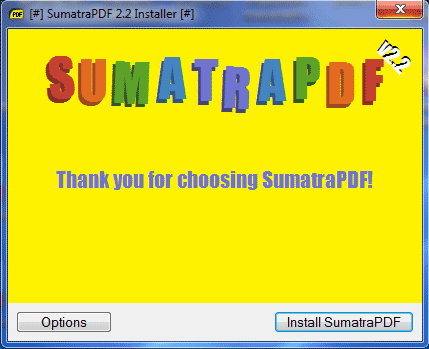
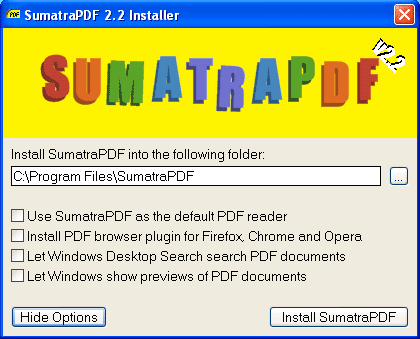
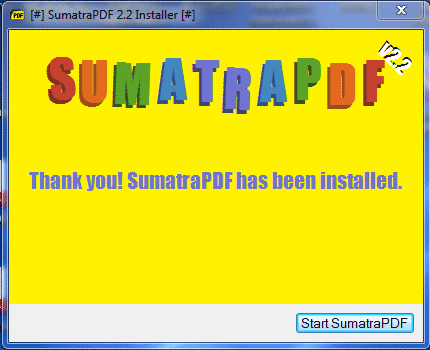
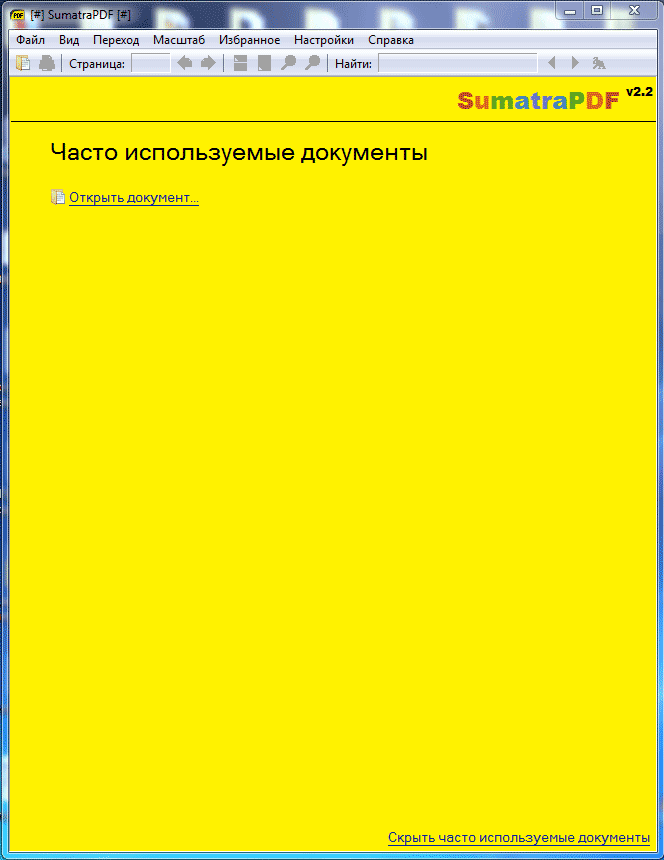

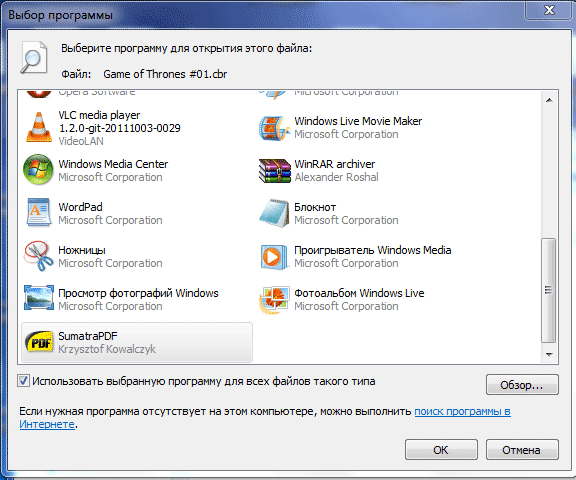
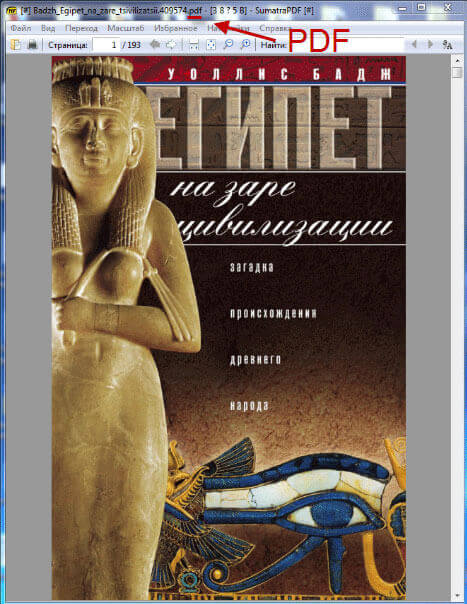
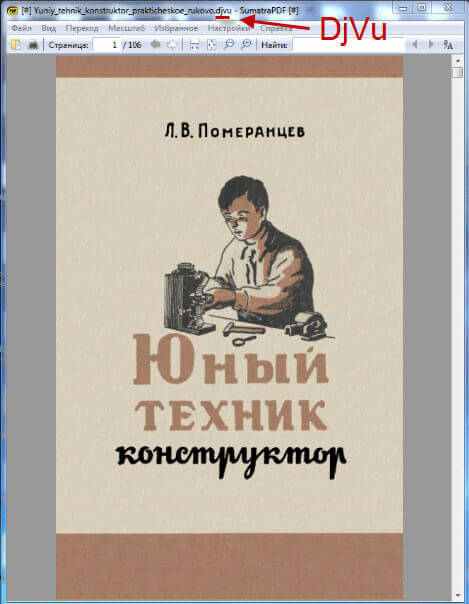

Интересный софт. Вроде как все функции есть для чтения pdf. Если переносная версия программы состоит из одного файла, так вообще замечательно. Кстати, Василий, а она позволяет pdf закрывать паролем для избранного чтения?
Для переносного использования вполне подойдет. Пароль программа не ставит. Из файла PDF можно сделать архив, и на него поставить пароль.
Отличный обзор программы. Для чтения файлов PDF использую обычно FoxitReader. Хотя для планшета все же эту программку скачаю, раз она столько форматов поддерживает.
Я у себя использую классику — Adobe Reader. Но, это тоже стоящая программа, а на планшете она может заменить сразу несколько просмотрщиков.
У меня, как и у большинства стоит программа Adobe Reader. Но на заметку возьму, что есть и альтернативные варианты.
Спасибо за обзор программы! Пригодится, как альтернатива адоб ридеру!
Альтернативную всегда нужно иметь. Кроме того, программа Sumatra PDF поддерживает такие форматы как PDF, FB2, DjVu.
Будьте любезны подскажите Толику-пенсионеру. На скачивание две проги: 1-я инсталлятор, а 2-я переносная версия, обе скачивать?
Если вы хотите установить на свой компьютер, то тогда скачайте инсталлятор. Если вы будете использовать переносную версию, то тогда нужно будет скачать архив. В этом случае, не нужно будет устанавливать на компьютер. После распаковки архива, Sumatra PDF можно будет запускать из папки.
Прочитал статью об этой программе и узнал о существовании ещё одном бесплатном просмотрщике PDF-файлов и документов, за что Василию большое спасибо!
Но прочитав комментарии увидел, что почти все зациклились на пресловутом Adobe Reader! И никто не упомянул о таком тоже бесплатном просмотрщике PDF, как Foxit Reader! Я раньше тоже пользовался Adobe Reader, но узнал, что эта программа очень «тяжёлая» для компьютера и уязвимая, как и Adobe Flash Player, после чего и установил Foxit Reader.
Однако узнав о существовании программы Sumatra PDF интересно узнать, а чем она отличается от Foxit Reader?
Кроме Foxit Reader, есть еще PDF-XChange Viewer и другие подобные программы. Foxit Reader более мощная программа, чем Sumatra PDF. В Sumatra PDF можно просматривать разные форматы, а не только файлы в формате PDF.
Василий, спасибо за Ваш ответ, из которого я понял, что Sumatra PDF отличается от Foxit Reader возможностью просмотра файлов разных форматов, так как у Foxit Reader такой возможности нет!
Foxit Reader имеет много разных возможностей, которых нет в Sumatra PDF.
Вообще продукты Adobe очень тяжеловесны и неповоротливы. Хотя, конечно, функционал там богатый.
Использую FoxitReader, правда в последних версиях он тоже заметно потяжелел…
А я использую Adobe Reader, в силу привычки, а когда нужно и Adobe Acrobat Pro.
Установилась Sumatra3.0. Плагин в FF не установился, SumatraPDF ассоциирована с файлами PDF и нет возможности изменить. Т.е установилась какая-то стандартная версия, настройки не меняются, установка сразу пошла на русском языке. Но всё работает. Правда документы в другом формате можно открыть из программы кнопкой «открыть документ», а не из контекстного меню, как вы пишите. Скажите, Василий, так и должно быть или я неправильно настроил?
Другие поддерживаемые форматы можно открыть из контекстного меню: «открыть с помощью». Если форматы ранее были ассоциированы с программой, то они сразу будут открываться в окне программы.